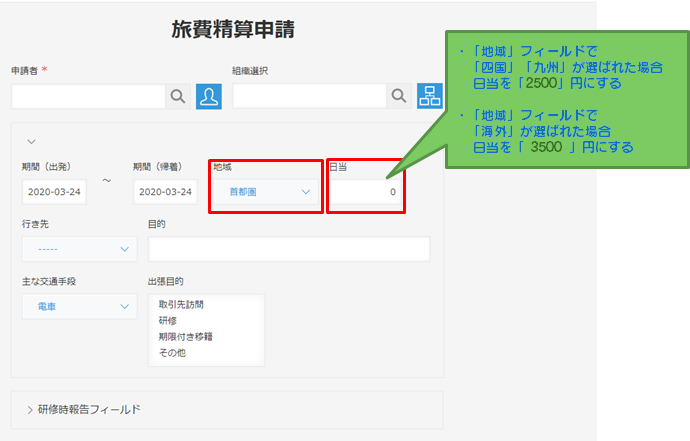kintoneの入力が面倒?それなら「項目選択フィールド連動各種設定プラグイン」で一挙解決!

目次
ご紹介するプラグイン
アプリ名:「項目選択フィールド連動各種設定プラグイン」
開発会社:TIS
アプリ種別:入力補助系
契約方法:無料
入力を自動化して、ミスをなくそう&楽しよう
kintone(キントーン)アプリあるあるの一つが、アプリの中の項目が多すぎて入力ミスが起きること。
実際、kintoneをよく利用している企業ほど、1つのアプリに「あの情報も必要」「この情報も必要」と、アプリが肥大化して入力項目が増えていってしまうこと、多いですよね。
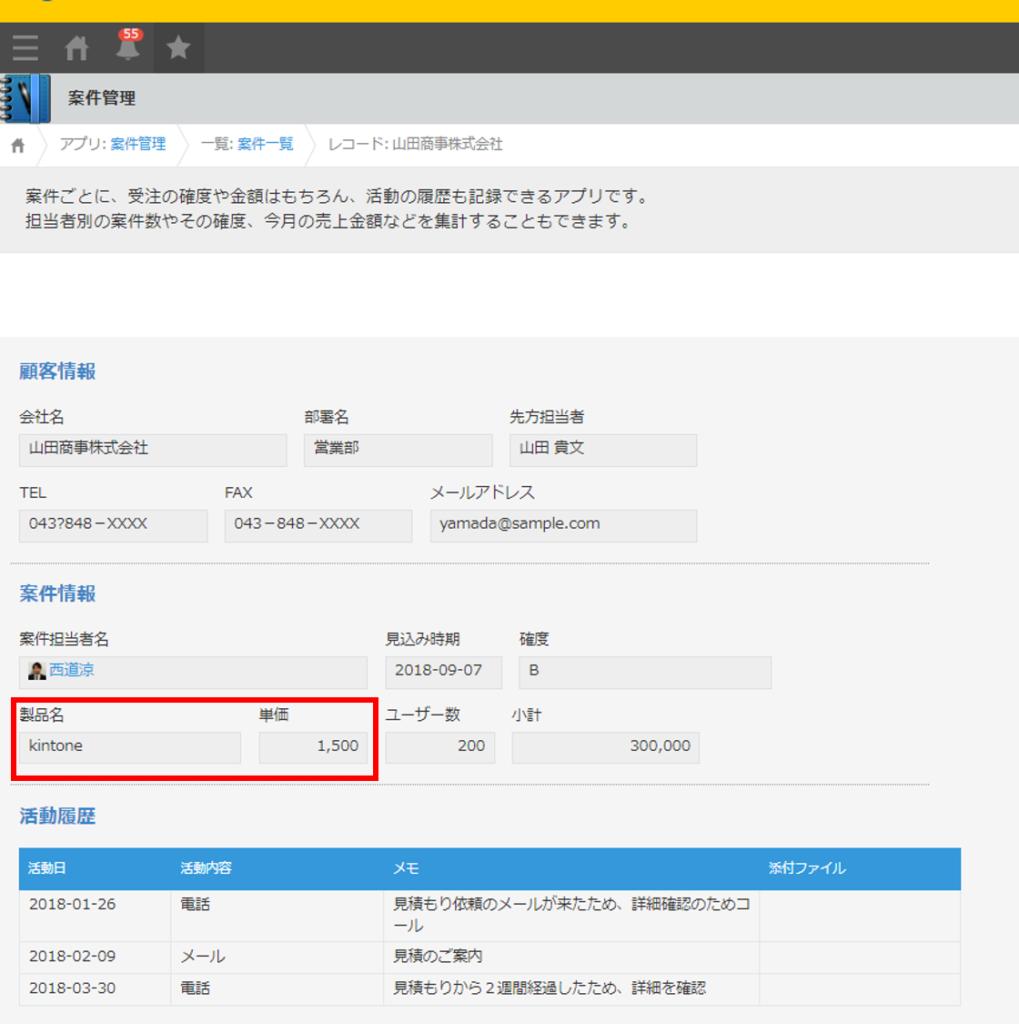
特定の項目に入力した値によって、ほかの項目に入力すべき値が決まる(例えば、製品名が「kintone」なら単価は「1,500円」に、製品名が「LINE WORKS(ラインワークス)」なら単価は「300円」になる等)、すなわち規則性があったとしても、kintoneの場合、人間がすべての項目を手で入力する必要があり、手間やミスが発生してしまいます。
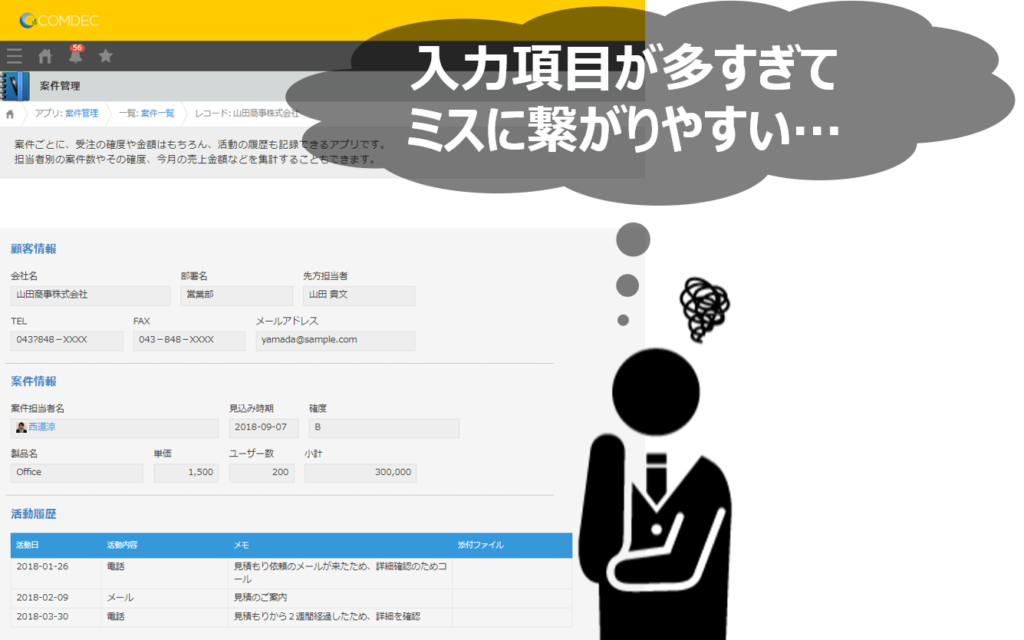
それならばとJavaScriptを書いて自動化しようとしても、日毎の業務にくわえてソースコードの修正や開発など新たな業務が発生してしまい、 やっぱり作業効率化にはなりづらい上、kintoneの”No-Code”の理念にも反してしまいます。
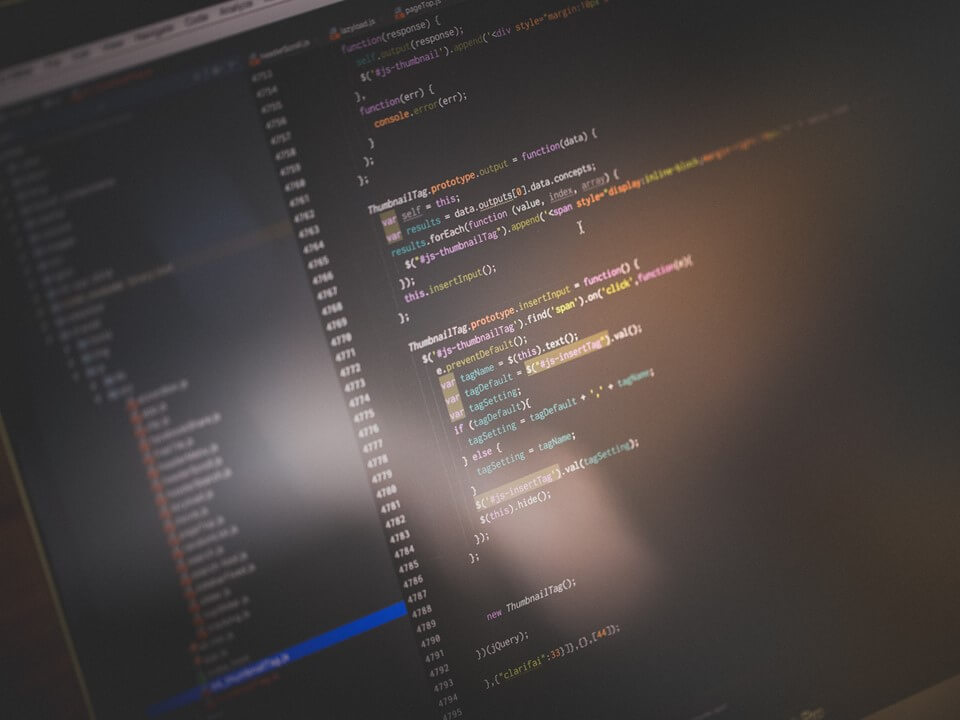
そこで、「項目選択フィールド連動各種設定プラグイン」を使えば、これらの問題を一気に解決することが出来ます!
事前に設定を行えば、プログラムを書くこと無く、ラジオボタンやチェックボックス、ドロップダウンリストなどを選択するだけで、製品名が「kintone」なら単価が「1,500円」と自動で入力される…といった設定が可能となります。
さらに…
- 必須入力項目の設定
- 入力不可項目の設定
- 開閉グループの設定
なども全て自動で処理!
これまでのように入力に悩んだり、時間も手間も掛ける必要はありません!
例えば、入力必須項目を自動化することで、入力漏れをなくすことが出来ます。
入力不可や別フィールドへのテキストコピーを自動化すると、オペレーションミスが軽減されます。
グループ開閉を自動化し、画面に表示されている項目を少なくすることで、作業効率化や業務の時短化に繋がるとともに、普段の入力作業が大幅に楽になります。
アプリの設定手順
それでは、実際に「項目選択フィールド連動各種設定プラグイン」を使う際の設定について見ていきましょう!
まずは、アプリ上のどの項目にプラグインを使うか考えます。
今回は、この「旅費精算申請」アプリのうち
- 「地域」フィールドで「四国」「九州」が選ばれた場合に、自動的に日当を「2500」円にする
- 「地域」フィールドで「海外」が選ばれた場合に、自動的に日当を「3500」円にする
という設定を行っていきます!
最初に、プラグインを使いたいアプリを開き、右側の歯車マークをクリックしましょう。
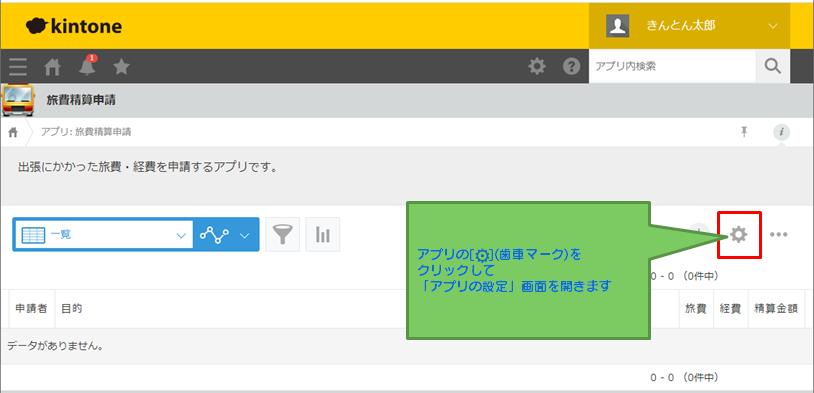
「アプリの設定」を開いたら、「設定」タブを選択し「プラグイン」をクリックします。
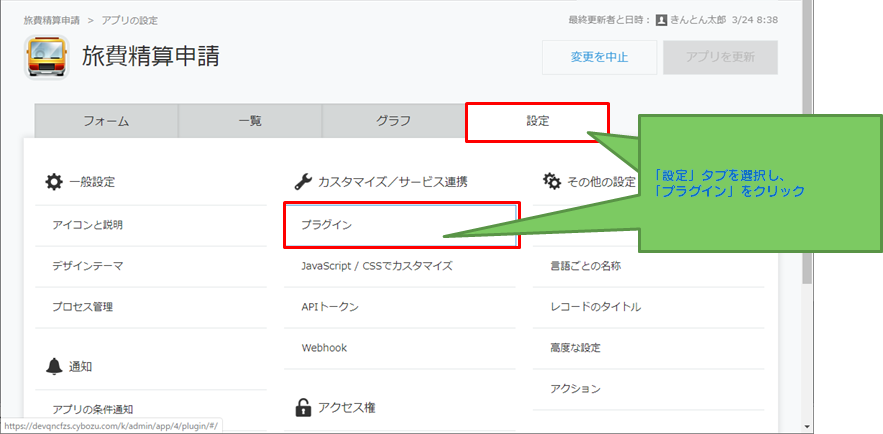
プラグイン画面が開いたら 「項目選択フィールド連動各種設定プラグイン」が追加されているかを確認して下さい。
下記画面のように「プラグイン名」のところに「kintone項目選択フィールド連動各種設定プラグイン」と表示されていればOKです。再度「歯車マーク」をクリックして下さい。
※もし表示されていない場合は画面左上の「プラグインの追加」をクリックしてプラグインを追加しましょう。(プラグイン追加方法については、こちら を参考にしましょう)

プラグインの設定画面が開いたら「項目選択フィールド連動各種設定プラグイン」を設定したいフィールドを選択します。
今回は、「地域」フィールドが「四国」「九州」「海外」になった場合の処理を設定したいので、「地域」を選択します。
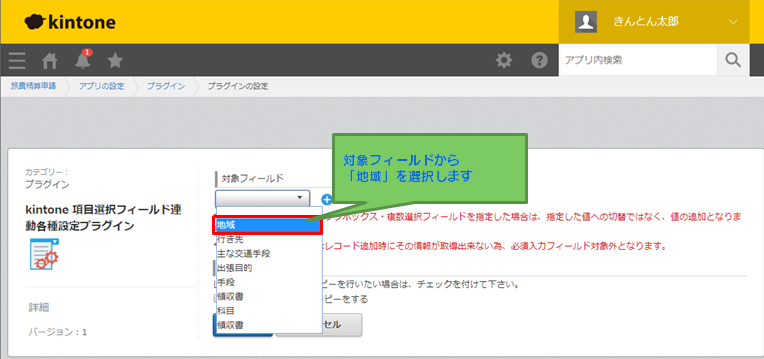
対象フィールドに「地域」を選択すると、一気に画面に項目が増えます。
ちょっと量の多さにびっくりしますが、一つずつ冷静に設定していきましょう!
「地域」フィールドにはそれぞれ 「首都圏」「関東(首都圏以外)」「関西」「東海」「東北」「中部・北陸」「四国」「九州」「海外」の項目があるため、項目ごとに「必須入力」「入力不可」「開閉グループ」「自動入力」「自動コピー」を設定することができます。
今回は
- 「地域」フィールドで「四国」「九州」が選ばれた場合、日当フィールドを「2500」円
- 「地域」フィールドで「海外」が選ばれた場合に、日当フィールドを「3500」円
にそれぞれ自動入力したいので、まずは「四国」「九州」から設定をしていきましょう。
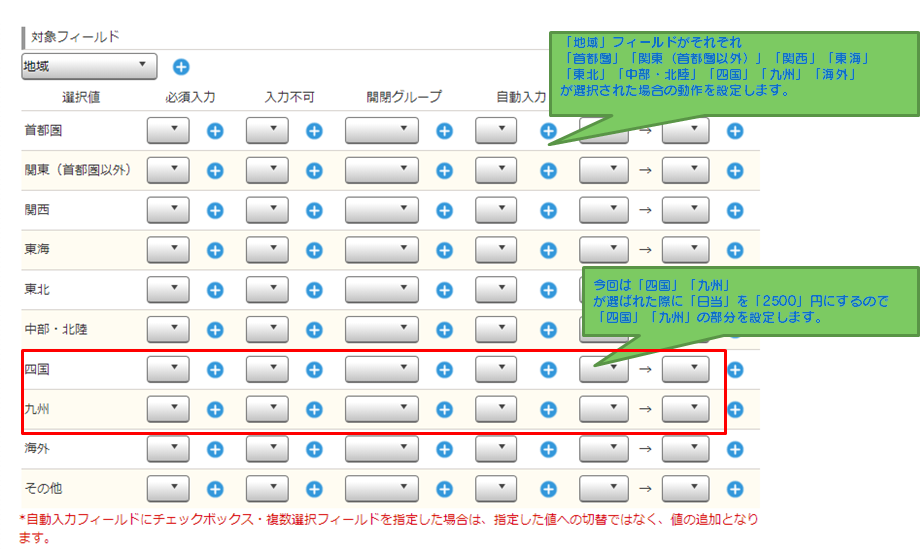
「四国」の「自動入力」項目から「日当」を選択し、 表示された入力フィールドに「2500」と入力します。
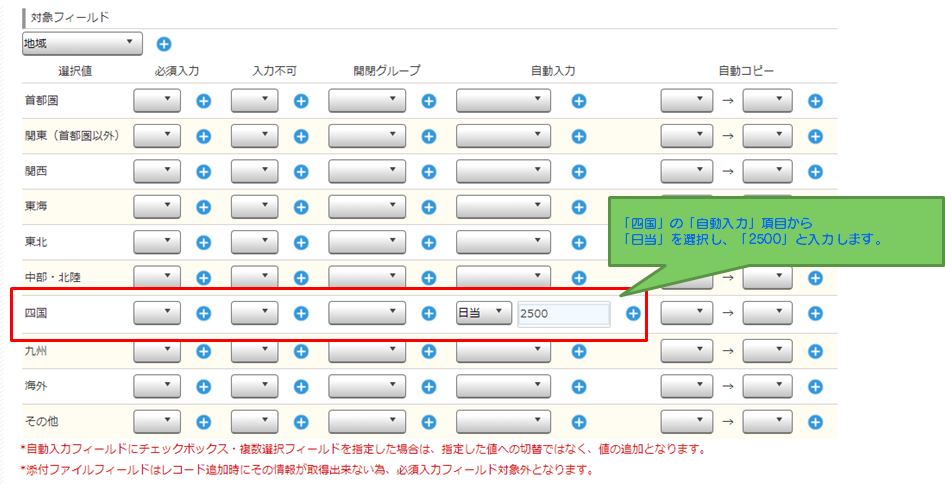
同様に、「九州」「海外」についても設定をしていきましょう。
全ての設定が終わったら、左下の「保存」ボタンを押して、自動入力の設定を保存します。
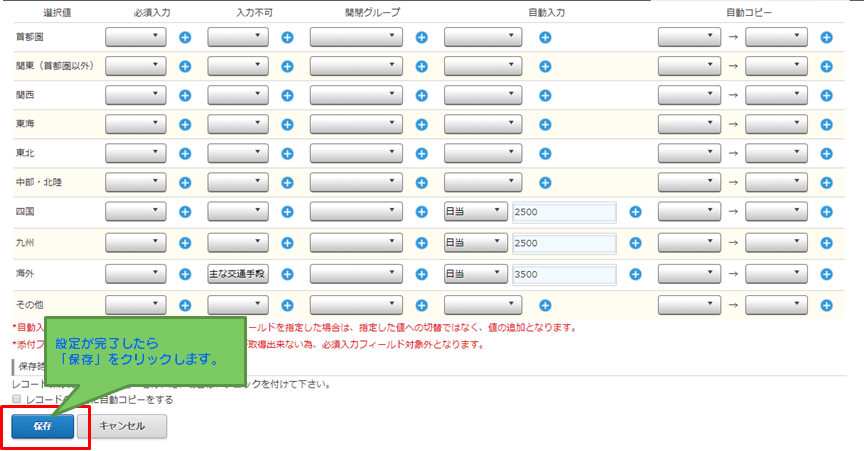
保存した後にアプリに戻り、実際に「地域」から「四国」を選択してみましょう。自動的に「日当」欄に「2500」が入力されたかと思います。
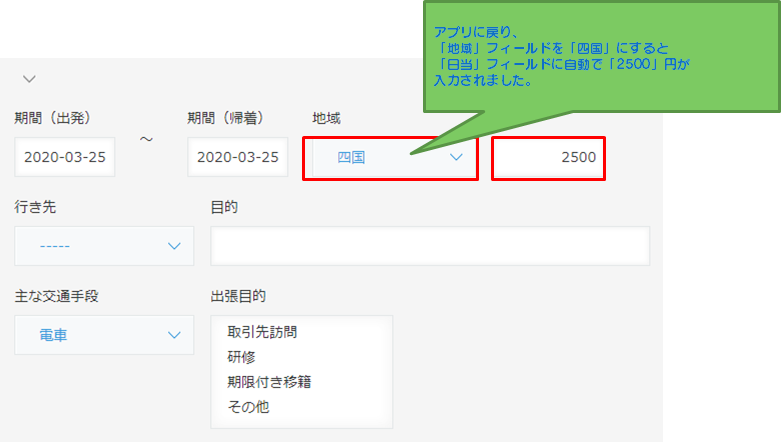
このように、各フィールドごとに一つずつ自動入力や入力不可などを設定していくことで、 アプリへの入力の際には自動的に入力作業の補助を行うことが出来ます。
ケーススタディ:出張の経費申請で使う場合
上記で設定したように、このプラグインでよくある利用シーンが、出張の旅費精算、申請など。
出張が多い担当者だと、締日前にはかなりの時間を精算や申請に追われるのではないでしょうか。
仮に以下のようなルールが存在した場合。
- 地域が東北、四国、九州の場合は一律 2,500円の日当が追加される
- 地域が海外の場合は3,500円の日当が追加される
- 地域が海外の場合は自動的に「手段」が「飛行機」になり入力不可になる
- 出張目的に「研修」が含まれる場合は研修時報告フィールドが開かれ、必須入力項目になる
これまでのように全て手入力で行っていると、 日当に値を入れ忘れたり、研修なのに報告フィールドへの記入を忘れてしまうかもしれません。
しかし、これらの項目を最初に設定しておけば…
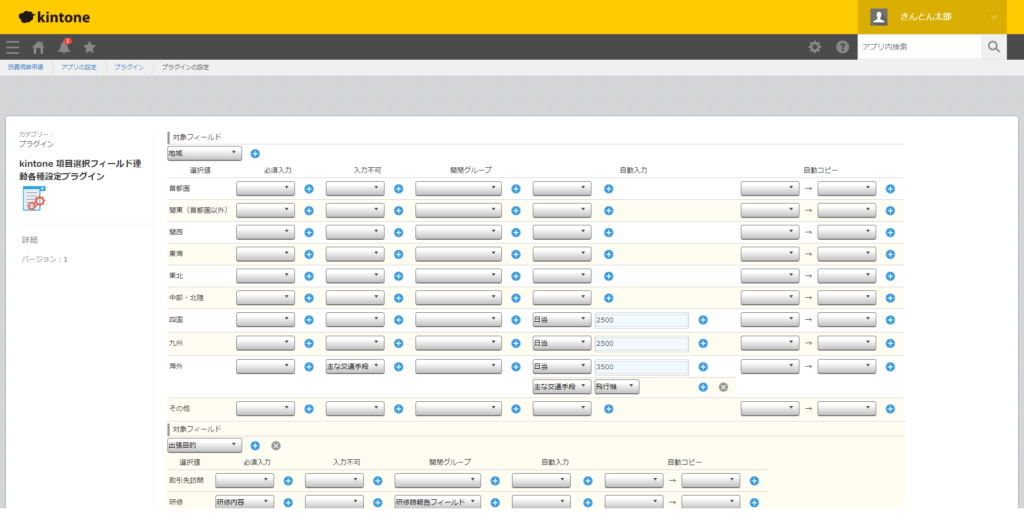
「地域」に四国、吸収などを選んだ際には自動的に2500円の日当が入力され
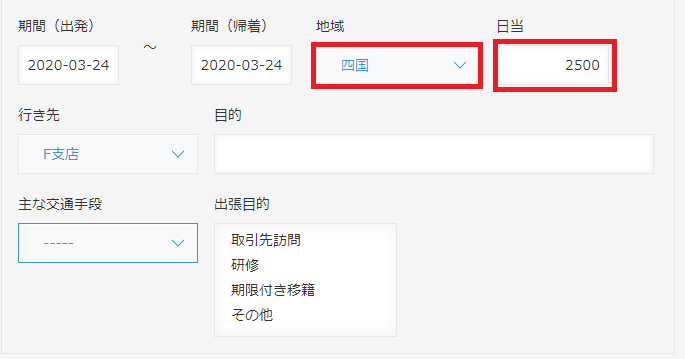
海外を選択した際には、日当3,500円と、交通手段に飛行機、が選択されて変更不可になります。
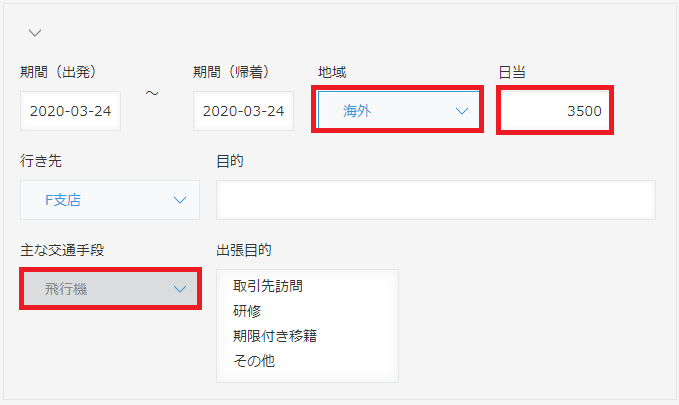
また、出張目的を「研修」にすると、自動的に研修時報告フィールドが開かれ、研修内容の入力欄が「必須」扱いとなります。
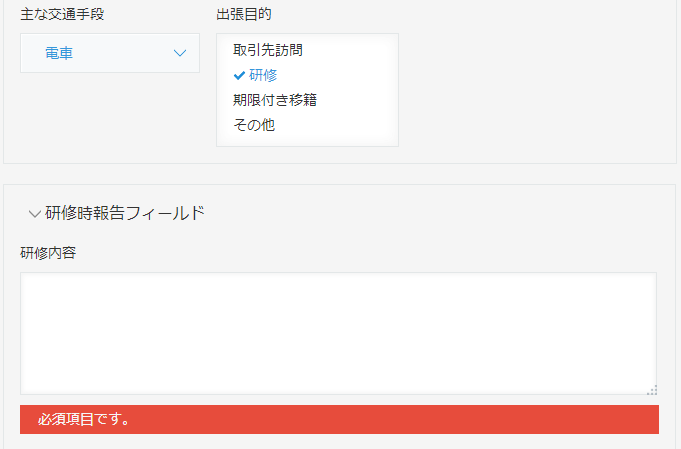
これなら入力ミスや入力忘れも減り、業務改善・時間短縮に繋がりそうですね!
「項目選択フィールド連動各種設定プラグイン」のおすすめポイント
では最後に、おすすめポイントのまとめです。
項目選択フィールド連動各種設定プラグインを使うことで
- 必要最低限の入力で、ほかは全て自動入力できる!
- 必須項目の切り替えもしてくれるので、必須部分だけを入力すればいい!
- グループ表示もできるため、コンパクトな画面で操作も簡単!
- 自分でコードを書かなくても、これらの処理が、無料で素早く行える!
まとめ:時短&コスパ重視なら断然オススメ!
さて、ここまで便利な入力補助プラグイン「項目選択フィールド連動各種設定プラグイン」の紹介をしてきました。
ぜひとも、今日このプラグインを知ったアナタも、無料&お手軽に即導入して、最速の作業環境を手に入れてみて下さい!
プラグインのダウンロード先はこちらから:https://www.tis2010.jp/itemlinked/
また、実際の利用イメージを深めるためのyoutube動画もありますので、是非チェックしてみて下さい!:https://www.youtube.com/watch?v=ilCcDZYDx-M&t=11s
なお、こちらのプラグインを制作されたTIS様は他にも多くのプラグイン作成を行っておられて 「もっとこんな便利なプラグインがほしい!」「フィールド連動各種設定プラグインにこんな機能を追加して!」などの要望にも答えてくれています(何と、要望によっては無料でご提供いただけるとのこと!!)
是非とも、こちらTIS様のサイトにもアクセスして、アナタの「こんなプラグインがほしい!」という熱い想いを、ブツケてみてくださいね♪
その他無料プラグインについて紹介している記事はこちら!
▼無料で使えるkintoneプラグイン!効率化を実現するおすすめ10選
その他便利な無料プラグインを紹介している動画はコチラ!